Als iemand in een gesprek of vergadering inhoud deelt, kunt u de gedeelde inhoud uitbreiden naar weergave op volledig scherm en vervolgens schakelen tussen de gedeelde inhoud of de luidspreker. Op die manier kunt u zich op de gedeelde inhoud richten, wanneer het goed is en op de luidspreker, als dat niet het moment is.
Wanneer u deel gaat nemen aan een vergadering in de Webex-app en iemand inhoud deelt, wordt de gedeelde inhoud weergegeven in het midden van het scherm en wordt de video van de deelnemers aan de vergadering weergegeven boven aan het scherm.
Als er al 20 personen deelnemen aan de vergadering, ziet iedereen die deel gaat de gedeelde inhoud en actieve spreker video van de persoon naast elkaar.
| 1 | Selecteer Zoomweergave Als de miniatuurvideo's de gedeelde inhoud bedekten, sleept u zwevend deelvenster naar een andere locatie op het scherm. |
||
| 2 | Selecteer Weergave van gedeelde inhoud wisselen met videoweergave in de zwevend deelvenster om te schakelen tussen de focus van de gedeelde inhoud en actieve spreker video van de Selecteer Videoweergave verbergen 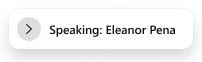 Selecteer De weergave Focus in het zwevend deelvenster om alleen de video actieve spreker de computer weer te 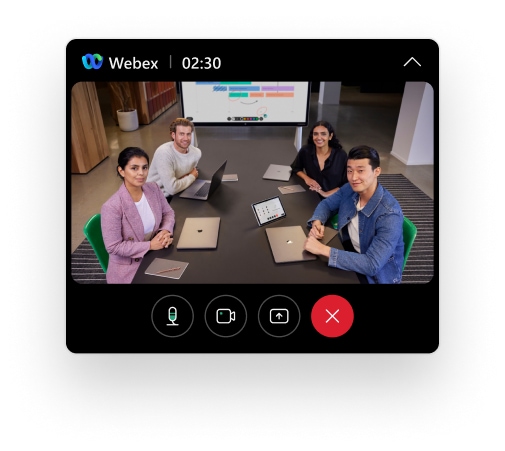 Selecteer Rasterweergave 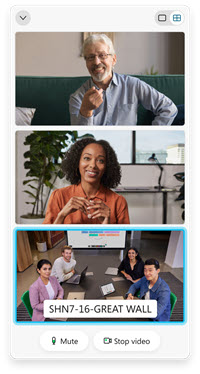
|
Als u deel gaat nemen aan een vergadering in de Webex-app en iemand inhoud deelt, wordt de gedeelde inhoud weergegeven in het midden van het scherm en wordt video van de deelnemers aan de vergadering weergegeven boven aan het scherm:
Selecteer Video wisselen om te schakelen tussen de gedeelde inhoud en de actieve spreker van de video van de
|





